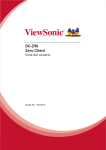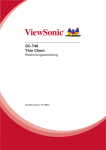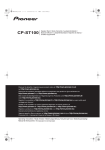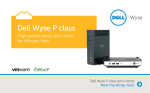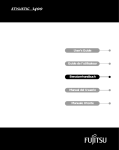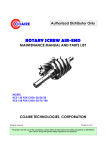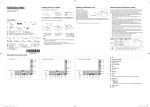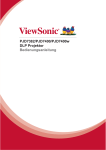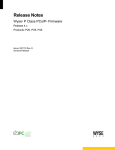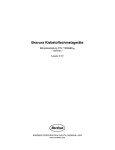Download SC-Z56 Zero Client Bedienungsanleitung
Transcript
SC-Z56 Zero Client Bedienungsanleitung Modellnummer: VS15815 Übereinstimmungserklärung FCC Erklärung Dieses Gerät erfüllt alle Anforderungen des Teils 15 der FCC-Bestimmungen. Der Betrieb muss die folgenden zwei Bedingungen erfüllen: (1) Das Gerät darf keine schädlichen Interferenzen verursachen, und (2) das Gerät muss alle empfangenen Interferenzen inklusive der Interferenzen, die eventuell einen unerwünschten Betrieb verursachen, annehmen. Dieses Gerät wurde geprüft und erfüllt die Anforderungen für Digitalgeräte der Klasse B gemäß Teil 15 der FCC-Richtlinien. Diese Richtlinien sollen einen angemessenen Schutz gegen Empfangsstörungen im Wohnbereich gewährleisten. Dieses Gerät erzeugt, verwendet und kann Hochfrequenzenergie abstrahlen, und kann, sofern es nicht in Übereinstimmung mit diesen Anweisungen installiert und betrieben wird, Rundfunkstörungen verursachen. Es kann jedoch nicht garantiert werden, dass bei einer spezifischen Installation keine Störungen auftreten. Sollte dieses Gerät Störungen im Rundfunk- und Fernsehempfang verursachen, was durch Aus- oder Einschalten des Gerätes überprüft werden kann, wird dem Benutzer empfohlen, die Störungen durch eine oder mehrere der folgenden Maßnahmen zu beheben. • Neuausrichtung oder Neuplatzierung der Empfangsantenne. • Vergrößern des Abstands zwischen Gerät und Empfänger. • Anschluss des Gerätes an eine Steckdose, die an einen anderen Stromkreis als der Empfänger angeschlossen ist. • Hinzuziehen des Händlers oder eines erfahrenen Rundfunk- und Fernsehtechnikers. Warnung: Nehmen Sie bitte zur Kenntnis, dass Ihr Betriebsbefugnis für dieses Gerät durch Änderungen oder Modifikationen des Gerätes ohne ausdrückliche Zustimmung von der für die Einhaltung zuständigen Seite ungültig werden kann. Für Kanada CAN ICES-3 (B)/NMB-3(B) CE Konformität für europäische Länder Das Gerät entspricht der EMV Richtlinie 2004/108/EG und der Niederspannungsrichtline 2006/95/EG. Die folgenden Informationen gelten nur für EU-Mitgliedsstaaten: Das Zeichen entspricht der Elektro- und Elektronikgeräte-Abfall-Richtlinie 2012/19/EU (WEEE). Das Zeichen zeigt an, dass dieses Gerät einschließlich leerer oder entsorgter Batterien oder Akkus NICHT als unsortierter Haushaltsmüll entsorgt werden darf, sondern die verfügbaren Rücknahme- und Sammelsysteme verwendet werden sollen. Falls auf den in diesem Gerät enthaltenen Batterien, Akkus und Knopfzellen die chemischen Hg, Cd, oder Pb dargestellt sind, bedeutet dies, dass die Batterie einen Schwermetallanteil von 0,0005% Quecksilber oder mehr als 0,002% Kadmium oder mehr als 0,004% Blei enthält. i Wichtige Sicherheitshinweise 1. 2. 3. 4. 5. Lesen Sie die gesamte Anleitung komplett durch, bevor Sie das Gerät benutzen. Bewahren Sie die Anleitung an einem sicheren Ort auf. Beachten Sie sämtliche Warnhinweise. Halten Sie sich an sämtliche Anweisungen. Benutzen Sie das Gerät nicht in der Nähe von Wasser und anderen Flüssigkeiten. Warnung: Damit es nicht zu Bränden oder Stromschlägen kommt, setzen Sie dieses Gerät weder Regen noch sonstiger Feuchtigkeit aus. 6. Blockieren Sie keine Belüftungsöffnungen. Installieren Sie das Gerät gemäß den Anweisungen des Herstellers. 7. Stellen Sie das Gerät nicht in der Nähe von Wärmequellen (z. B. Heizungen, Herde etc.) auf, meiden Sie unbedingt die Nähe zu sonstigen Geräten, die Wärme abgeben – dazu zählen auch Verstärker. 8. Versuchen Sie niemals, die Sicherheitsfunktionen des geerdeten Netzsteckers außer Kraft zu setzen. Ein verpolungssicherer Stecker ist mit zwei Kontakten ausgestattet, von denen einer breiter als der andere ist. Ein geerdeter Stecker verfügt über zwei Kontakte und eine dritte Erdungszunge. Der breitere Kontakt/die Erdungszunge dient Ihrer Sicherheit. Falls sich der mitgelieferte Stecker nicht problemlos in die Steckdose einstecken lassen sollte, lassen Sie die Steckdose durch einen Elektriker austauschen. 9. Sorgen Sie dafür, dass das Netzkabel nichts eingeklemmt wird, nicht darauf getreten werden kann. Achten Sie insbesondere auf den Netzstecker und auf die Stelle, an der das Kabel aus dem Gerät austritt. Nutzen Sie eine Steckdose in unmittelbarer Nähe des Gerätes, die jederzeit leicht erreicht werden kann. 10. Verwenden Sie nur vom Hersteller angegebene Zusatz- und Zubehörteile. 11. Benutzen Sie ausschließlich Wagen, Ständer, Stative, Halterungen oder Tische, die vom Hersteller empfohlen oder mit dem Gerät verkauft werden. Falls Sie einen Wagen verwenden, bewegen Sie die Wagen/GerätKombination äußerst vorsichtig, damit das Gerät nicht umkippt. 12. Ziehen Sie den Netzstecker, wenn Sie das Gerät längere Zeit nicht benutzen. 13. Überlassen Sie Wartungs- und Reparaturarbeiten ausschließlich qualifizierten Fachleuten. Bei Beschädigungen und anderen Beeinträchtigungen muss das Gerät gewartet oder repariert werden; beispielsweise in folgenden Fällen: Falls Netzkabel oder Netzstecker beschädigt wurden, falls Flüssigkeiten auf oder in das Gerät gelangt sind, wenn das Gerät Regen oder sonstiger Feuchtigkeit ausgesetzt wurde, nicht normal funktioniert oder fallen gelassen wurde. 14. Entfernen Sie keine Abdeckungen des Gerätes, versuchen Sie nicht, an die Komponenten im Inneren zu gelangen. Sämtliche Eingriffe in das Gerät, die nicht von autorisierten oder zertifizierten Technikern ausgeführt werden, können zu schweren Verletzungen und Sachschäden führen. Wenden Sie sich bei sämtlichen Problemen bitte an Ihren Händler. 15. Verzichten Sie auf den Einsatz von Tastaturen und Mäusen, die im Betrieb insgesamt mehr als 200 mA verbrauchen. 16. Verwenden Sie ausschließlich die in der Dokumentation genannten Netzteile. ii 17. In der Bedienungsanleitung finden Sie eine Liste mit Herstellern und Modellen passender Netzteile. 18. Damit es nicht zu Stromschlägen kommt, überlassen Sie sämtliche Wartungstätigkeiten, die nicht ausführlich in der Bedienungsanleitung beschrieben werden, ausschließlich qualifizierten Fachleuten. 19. ACHTUNG – Diese Wartungsanleitungen wenden sich ausschließlich an qualifiziertes Fachpersonal. 20. Verwenden Sie nur UL-gelistete Wandmontagehalterungen mit folgender Minimalbelastbarkeit: 750 g. 21. Hersteller und Netzteilmodell: TPV Electronics (Fujian) Co., Ltd.: ADPC1945. 22. Montageset-Lochabstand (75 × 75 mm, 100 × 100 mm), Schraubentyp, Abmessungen. iii RoHS2-Konformitätserklärung Dieses Produkt wurde gemäß den Anforderungen der EG-Richtlinie 2011/65/EU zur Beschränkung der Verwendung bestimmter gefährlicher Stoffe in Elektro- und Elektronikgeräten (RoHS2-Richtlinie) entworfen und hergestellt und hat sich als mit den maximalen Konzentrationswerten, die der europäischen Ausschuss für die technische Anpassung (Technical Adaptation Committee; TAC) festgelegt hat, wie folgt konform erwiesen: Vorgeschlagene maximale Konzentration Tatsächliche Konzentration Blei (Pb) 0,1% < 0,1% Quecksilber (Hg) 0,1% < 0,1% Cadmium (Cd) 0,01% < 0,01% Sechswertiges Chrom (Cr6+) 0,1% < 0,1% Polybromierte Biphenyle (PBB) 0,1% < 0,1% Polybromierte Diphenylether (PBDE) 0,1% < 0,1% Substanz Manche Produktkomponenten sind im Anhang III der RoHS2-Richtlinie wie unten beschrieben ausgenommen: Beispiele von ausgenommenen Komponenten: 1.Quecksilber in Kaltkathodenlampen und Leuchtröhren mit externen Elektroden (CCFL und EEFL) für spezielle Zwecke überschreitet nicht (pro Lampe): (1) Geringe Länge (≦500 mm): maximal 3,5 mg pro Lampe. (2) Mittlere Länge (>500 mm und ≦1.500 mm): maximal 5 mg pro Lampe. (3) Große Länge (>1.500 mm): maximal 13 mg pro Lampe. 2.Blei im Glas von Kathodenstrahlröhren. 3.Blei im Glas der Leuchtröhren übersteigt nicht 0,2 % nach Gewicht. 4.Blei als Legierungselement in Aluminium mit bis zu 0,4 % Blei nach Gewicht. 5.Kupferlegierung mit bis zu 4 % Blei nach Gewicht. 6.Blei in Lötmetallen mit hoher Schmelztemperatur (d. h. Legierungen auf Bleibasis mit 85 % nach Gewicht oder mehr Blei). 7.Elektrische und elektronische Komponenten mit Blei in Glas oder Keramik mit Ausnahme von dielektrischer Keramik in Kondensatoren, z. B. piezoelektrischen Geräten, oder in Glas- oder Keramik-Matrix-Verbindungen. iv Hinweise zum Urheberrecht Copyright © ViewSonic Corporation, 2014. Alle Rechte vorbehalten. ViewSonic, das Logo mit den drei Vögeln und MultiClient sind eingetragene Marken oder Marken der ViewSonic Corporation. Microsoft®, Windows®, und MultiPoint™ sind Marken der Microsoft-Unternehmensgruppe. Sämtliche hierin erwähnten Produktnamen werden lediglich zu Kennzeichnungszwecken verwendet und können Marken und/oder eingetragene Marken der jeweiligen Unternehmen sein. Haftungsausschluss: Die ViewSonic Corporation haftet nicht für technische oder inhaltliche Fehler sowie für Auslassungen dieser Dokumentation. Ferner übernimmt die ViewSonic Corporation keine Haftung für Folgeschäden, die durch Einsatz der Begleitmaterialien oder Nutzung und Leistung des Produktes entstehen. Im Zuge ständiger Qualitätsverbesserung behält sich die ViewSonic Corporation vor, technische Daten des Produktes ohne Vorankündigung zu ändern. Die Angaben in diesem Dokument können daher Änderungen unterworfen werden. Kein Teil dieses Dokumentes darf ohne vorherige schriftliche Genehmigung der ViewSonic Corporation kopiert, reproduziert oder übertragen werden. HINWEIS • Display-Bereitschaftsmodus. Falls 5 Minuten lang nicht mit dem Gerät gearbeitet wird, wechselt das Gerät in den Display-Bereitschaftsmodus. Dabei wird das Display gemäß Werkseinstellungen abgeschaltet, der Stromverbrauch spürbar reduziert. Das Display kehrt zum normalen Anzeigemodus zurück, sobald Sie die Maus bewegen oder eine Taste betätigen. • Zum Anpassen der Einstellungen zum Display-Bereitschaftsmodus klicken Sie auf Optionen (Options) > Konfiguration (Configuration) > OSD. • System-Bereitschaftsmodus. Der System-/Display-Bereitschaftsmodus wird beim ViewSonic SC-Z56 nicht unterstützt. v Produktregistrierung Damit Ihr Bedarf auch in Zukunft perfekt abgedeckt wird und Sie zeitnah mit aktuellsten Informationen zum Produkt informiert werden, registrieren Sie Ihr Produkt bitte im Internet:www.viewsonic.com. Für Ihre Unterlagen Produktbezeichnung: Modellnummer: Dokumentnummer: Seriennummer: Kaufdatum: SC-Z56 ViewSonic Zero Client VS15815 SC-Z56_UG_DEU Rev. 1A 05-23-14 _______________________________ _______________________________ Entsorgung zum Ende der Einsatzzeit ViewSonic nimmt den Umweltschutz sehr ernst, verpflichtet sich daher zu umweltfreundlichen Lebens- und Arbeitsweisen. Vielen Dank für Ihre Mitwirkung an einem intelligenteren, umweltfreundlicheren Einsatz moderner Computertechnik. Mehr dazu erfahren Sie auf den ViewSonic-Internetseiten. USA und Kanada: http://www.viewsonic.com/company/green/recycle-program/ Europa: http://www.viewsoniceurope.com/uk/support/recycling-information/ Taiwan: http://recycle.epa.gov.tw/recycle/index2.aspx Über diese Bedienungsanleitung In dieser Installationsanleitung finden Sie grundlegende Informationen zur Einrichtung der Zero Clients SC-Z56. Aufbau und Inhalte der Anleitung Kapitel Betreff 1 Überblick über die ViewSonic-SC-Z56-Zero Clients. 2 Detaillierte Hinweise zur Einrichtung der ViewSonic-SC-Z56-Zero Clients. Technische Daten Informationen zu Hauptkomponenten der ViewSonic-SC-Z56-Zero Clients. vi Inhalt Übereinstimmungserklärung ................................................................................................................ i Wichtige Sicherheitshinweise ................................................................................................................ ii RoHS2-Konformitätserklärung .............................................................................................................. iv Hinweise zum Urheberrecht ................................................................................................................... v Produktregistrierung .............................................................................................................................. vi Über diese Bedienungsanleitung .......................................................................................................... vi Aufbau und Inhalte der Anleitung ............................................................................................................................................................................... vi 1 2 Überblick .................................................................................................... 1 1.1 Einleitung ....................................................................................................................... 2 1.2 Merkmale ........................................................................................................................ 2 1.3 Lieferumfang .................................................................................................................. 2 1.4 Außenansichten ............................................................................................................. 3 1.5 Bedienfeldkomponenten .............................................................................................. 3 1.6 LEDs ................................................................................................................................. 4 SC-Z56 einrichten ...................................................................................... 5 2.1 SC-Z56 aufstellen ........................................................................................................... 6 2.2 Anschließen .................................................................................................................... 8 Technische Daten ................................................................................................ 9 Weitere Informationen ..................................................................................... 10 Kundendienst ........................................................................................................................................ 10 Eingeschränkte Garantie ..................................................................................................................... 11 1 Überblick Dieses Kapitel bietet einen Überblick über Ihre SC-Z56-Zero Clients. 1.1 Einleitung Desktop-Virtualisierung und einfache Endpunktgeräte 2 1.2 Merkmale Hauptmerkmale des ViewSonic SC-Z56 2 1.3 Lieferumfang Lieferumfang prüfen 2 1.4 Außenansichten Überblick über die Zero-Client-Außenelemente 3 1.5 Bedienfeldkomponenten Beschreibung der Komponenten an Front und Rückseite 3 1.6 LEDs Beschreibung der LED-Signale 1 4 Überblick Einleitung 1.1 Einleitung Desktop-Virtualisierung ermöglicht neue Perspektiven bei Erwägungen zu Design und Implementierung einer IT-Infrastruktur. In einer Desktop-Virtualisierung-Infrastruktur ist ein Arbeitsplatzrechner kein einfacher DesktopComputer mehr, sondern ein spezielles Endpunktgerät zum Zugriff auf unterschiedliche Serverservices. Durch Einführung der Desktop-Virtualisierung ergeben sich deutliche Vorteile: • Anwendungen/Desktops bei Bedarf • Zentralisiertes Management unterschiedlicher Arbeitsumgebungen • Deutlich weniger Software-/Hardwareprobleme an Endpunkten • Vereinfachte Systemwartung und verbesserte Systemsicherheit • Bessere Skalierbarkeit mit kostengünstigen Endpunktgeräten 1.2 Merkmale Hauptvorteile der ViewSonic-SC-Z56-Zero Clients: • Teradici™ TERA2140-Prozessor mit Teradici™-Zero-Client-Chipsatz der 2. Generation • Unterstützung der VMware®-Desktop-Virtualisierungslösung: VMware® View™ 1.3 Lieferumfang Bitte überprüfen Sie den Lieferumfang. Vergewissern Sie sich, dass sämtliche Komponenten im Lieferumfang enthalten sind. Falls etwas beschädigt ist oder fehlen sollte, wenden Sie sich bitte gleich an Ihren Händler. ViewSonic SC-Z56 ViewSonic SC-Z56 Netzteil (je nach Region unterschiedlich) KonformitätInformationsbroschüre U.S. Europe VESA-Montageplatte Treiber-CD SC-Z56 Zero Client M4XL10*4 02/07/14 SC-Z56_CD Made in China Schrauben M4XL8*2 (Silber) (Silver) M4XL6*2 (Schwarz) (Black) 2 Schnellstartanleitung Überblick Außenansichten 1.4 Außenansichten ViewSonic SC-Z56 Ansicht vorne links Ansicht hinten rechts Frontblende Rückwand 1.5 Bedienfeldkomponenten ViewSonic SC-Z56 1 2 3 4 5 Frontblende Nr. Komponente Symbol Name Beschreibung • Zum Einschalten des Zero Client betätigen. 1 Ein-/Austaste • Zum zwangsweisen Abschalten des Zero Clients gedrückt halten. • Zum Anschluss von USB-Geräten. • Bei Verwendung einer USB-Webcam muss diese wie oben gezeigt mit einem der drei frontseitigen USB-Ports verbunden werden. Sie funktioniert nicht an den USB-Ports an der Rückblende. • Zum Anschluss von USB-Geräten. 2 USB-Port 3 USB-Port 4 Kopfhöreranschluss Hier schließen Sie einen Kopfhörer oder ein Lautsprechersystem an. 5 Mikrofonanschluss Zum Anschluss eines externen Mikrofons. 3 • Bei Verwendung einer USB-Webcam muss diese wie oben gezeigt mit einem der drei frontseitigen USB-Ports verbunden werden. Sie funktioniert nicht an den USB-Ports an der Rückblende. Überblick LEDs ViewSonic SC-Z56 6 7 8 9 10 11 Rückwand Nr. Bedienfeldkomponente Symbol Komponentenbezeichnung Beschreibung 6 USB-Port Zum Anschluss von Tastatur und/ oder Maus. 7 LAN-Port Zur Netzwerkanbindung. 8 DisplayPort 9 Audioausgang 10 Netzteilanschluss 11 Kensington-Verriegelung Hier schließen Sie das Netzteil an. 1.6 LEDs Die Betriebsanzeige-LED Ihres SC-Z56 zeigt den aktuellen Betriebszustand an. Die unterschiedlichen LED-Signale haben folgende Bedeutungen: LED Betriebsanzeige-LED Signal Bedeutung Gelb Der Client ist abgeschaltet. Blau Der Client ist eingeschaltet. 4 2 SC-Z56 einrichten In diesem Kapitel finden Sie detaillierte Hinweise zur Einrichtung der SC-Z56Zero Clients. 2.1 SC-Z56 aufstellen SC-Z56 montieren Schritt 1: Ständer vom SC-Z56 abnehmen Schritt 2: Mit der VESA-Montageplatte für SC-Z56 vertraut machen Schritt 3: SC-Z56 montieren 6 6 7 2.2 Anschließen So schließen Sie Peripherie und Stromversorgung an den SC-Z56 an 5 8 SC-Z56 einrichten SC-Z56 aufstellen 2.1 SC-Z56 aufstellen Sie können den SC-Z56 auf zwei Weisen aufstellen: • Stellen Sie das Gerät (mit Ständer) aufrecht auf einem Schreibtisch oder an einer anderen gewünschten Stelle auf. • Fixieren Sie das Gerät mit einem VESA-Montageset an der Rückseite eines Monitors. Wenn Sie den SC-Z56 an der Rückseite eines Monitors fixieren möchten, führen Sie bitte die folgenden Schritte aus: Schritt 1: Ständer vom SC-Z56 abnehmen Schritt 2: Mit der VESA-Montageplatte für SC-Z56 vertraut machen Schritt 3: SC-Z56 montieren Schritt 1: Ständer vom SC-Z56 abnehmen Schritt 2: Mit der VESA-Montageplatte für SC-Z56 vertraut machen VESA-Montageplatte Montagebohrung 1 2 1 2 2 1 2 1 Beschreibung 1 100x100 mm 2 75x75 mm 6 SC-Z56 einrichten SC-Z56 aufstellen Schritt 3: SC-Z56 montieren So fixieren Sie den SC-Z56 an der Rückseite eines Monitors: 1. Fixieren Sie die Montageplatte mit den beiden mitgelieferten Schrauben an der SC-Z56-Rückstand. M4XL8*2 (Silver) (Silber) 2. Bringen Sie anschließend die VESA-Montageplatte mit den mitgelieferten Schrauben (M4 × L10) an der Rückseite des Monitors an. 3. Setzen Sie zum Schluss die SC-Z56-Halterung in die VESA-Montageplatte ein. Beachten Sie dabei die folgende Abbildung: HINWEIS • Achten Sie darauf, dass die eingravierten Pfeile am Gerät in dieselbe Richtung wie die Pfeile an der Halterung zeigen. 7 SC-Z56 einrichten Anschließen 2.2 Anschließen So schließen Sie den SC-Z56 an: 1. Verbinden Sie den SC-Z56 über ein passendes Ethernet-Netzwerkkabel mit Ihrem lokalen Netzwerk. 2. Schließen Sie Tastatur und Maus an den SC-Z56 an. 3. Schließen Sie den Monitor/die Monitore an, anschließend den Monitor/die Monitore einschalten. HINWEIS • Schließen Sie Ihren SC-Z56 über das DP-Kabel an den Monitor an. • Bitte beachten Sie, dass Sie den Monitor/die Monitore anschließen und einschalten müssen, bevor Sie Ihren Zero Client einschalten. Andernfalls wird eventuell nicht die passende Monitorauflösung erkannt. 4. Verbinden Sie den SC-Z56 über das mitgelieferte Netzteil mit einer Steckdose. 5. Schließen Sie bei Bedarf weitere Peripherie an den SC-Z56 an. Zero Client-Anleitung, PCoIP-Firmware-Aktualisierung und PCoIP-Managementkonsole: 1. Zum Herunterladen der Zero Client-Bedienungsanleitung sowie PCoIP-Firmware-Aktualisierungen besuchen Sie die ViewSonic-Internetseiten unter www.viewsonic.com. 2. Die aktuellste Version der „PCoIP Management Console Software“ können Sie kostenlos von den TeradiciInternetseiten herunterladen. Vor dem Herunterladen müssen Sie lediglich ein Konto anlegen und die Endbenutzer-Lizenzvereinbarung (EULA) annehmen: http://techsupport.teradici.com/ics/support/default.asp?deptID=15164 8 Technische Daten ViewSonic SC-Z56-Zero Client Prozessor Teradici TERA2140 Speicher 512 MB Auflösungen Einzeln: 2560x1600@60Hz Zweifach: 2560x1600@60Hz Vierfach: 1920x1200@60Hz I/O-Schnittstellen Front: Rückseite: 4 × USB 2.0 1 × Mikrofon 2 × USB 2.0 4 x DisplayPort1 × Kopfhörer 1 × RJ-45 Ausgang 1 x KensingtonVerriegelung Netzwerk 1 × Netzteileingang (DC IN) 1 x Audioausgang 1 × 10/100/1000 Mb-Ethernet Stromversorgung Netzteilanschluss: 19 V Gleichspannung, 2,37 A Externes Netzteil: 100 – 240 Wechselspannung, 50/60 Hz, 1500 mA Unterstützte Protokolle VMware PCoIP Sicherheit 1 x Kensington-Sicherheitsschlitz Abmessungen 37,1 × 206 × 137,7 mm (B x H x T) Nettogewicht 840 g Umgebung Temperatur im Betrieb: Lagerungstemperatur: Relative Luftfeuchte im Betrieb: Relative Luftfeuchte bei Lagerung: 9 0 bis 40 °C -20 bis 80 °C 20 bis 80 % (nicht kondensierend) 10% ~ 90% Weitere Informationen Kundendienst Für technische Unterstützung oder Kundendienst für Ihr Gerät sehen Sie bitte in der unten stehenden Tabelle nach, oder wenden Sie sich an Ihren Händler. HINWEIS: Sie benötigen die Seriennummer Ihres Geräts. Land/ Region Website Deutschland www.viewsoniceurope.com/ www.viewsoniceurope.com/ service_deu@viewsoniceurope. de/ de/support/call-desk/ com Österreich www.viewsoniceurope.com/ www.viewsoniceurope.com/ [email protected] de/ de/support/call-desk/ Schweiz (Deutsch) www.viewsoniceurope.com/ www.viewsoniceurope.com/ [email protected] de/ de/support/call-desk/ Telefone 10 E-mail Eingeschränkte Garantie ViewSonic®-Zero Client Folgendes wird von der Garantie abgedeckt: ViewSonic gewährleistet im Rahmen der Garantiezeit, dass unsere Produkte frei von Material- und Herstellungsfehlern sind. Falls sich ein Produkt innerhalb der Garantiezeit als defekt erweisen sollte, nimmt ViewSonic nach eigenem Ermessen entweder eine Reparatur oder einen Austausch des Produktes gegen ein gleichwertiges Produkt vor. Austauschprodukte können aufbereitete oder überholte Teile und Komponenten enthalten. Für Austauschgeräte gilt die restliche Garantiezeit des ursprünglich erworbenen Produktes. ViewSonic übernimmt keinerlei Gewährleistungen für Drittanbietersoftware die mit dem Produkt geliefert oder von Kunden installiert wird. So lange gilt die Garantie: ViewSonic-Zero Client-Produkte genießen eine dreijährige Garantie ab Erstkaufdatum, die sich auf Teile und Arbeitskosten erstreckt. Die Sicherung jeglicher Daten vor Übergabe des Gerätes an den Kundendienst obliegt dem Kunden. ViewSonic haftet nicht für jegliche Datenverluste. Die Garantie gilt für: Garantieleistungen können nur durch den Erstkäufer wahrgenommen werden. Dies wird nicht von der Garantie abgedeckt: 1.Jegliche Produkte, deren Seriennummer unkenntlich gemacht, verändert oder entfernt wurde. 2.Schäden, Minderungen oder Fehlfunktionen, die durch Folgendes entstehen: a. Unfall, Missbrauch, Fahrlässigkeit, Brand, Wasser, Blitzschlag, höhere Gewalt, nicht autorisierte Veränderungen des Produktes, Nichteinhaltung der mit dem Produkt gelieferten Bedienungsanweisungen. b. Sämtliche Transportschäden. c. Installation und Außerbetriebsetzung des Produktes. d. Externe Einflüsse wie Spannungsschwankungen oder Stromausfall. e. Einsatz von nicht den ViewSonic-Spezifikationen entsprechenden Verbrauchsmaterialien oder Teilen/ Komponenten. f. Normaler Verschleiß. g. Sämtliche sonstigen Ursachen, die nicht mit einem Produktdefekt zu tun haben. 3.Durch „eingebrannte Bilder“ verursachte Darstellungsfehler. Solche Phänomene entstehen, wenn statische Bilder über längere Zeit permanent und unverändert angezeigt werden. 4. Kosten für Installation, Außerbetriebsetzung, Transport in eine Richtung, Versicherungen und Einrichtung. So nehmen Sie Garantieleistungen wahr: 1. Informationen zur Wahrnehmung von Leistungen im Rahmen der Garantie erhalten Sie vom ViewSonicKundendienst (siehe Kundendienst-Seite). Sie müssen die Seriennummer des Produktes angeben. 2. Um Garantieleistungen in Anspruch zu nehmen, müssen Sie folgende Daten angeben: (a) Originalrechnung, (b) Ihr Name, (c) Ihre Anschrift, (d) Problembeschreibung und (e) Seriennummer des Produktes. 3. Übergeben oder senden Sie das Produkt ausreichend frankiert in der Originalverpackung an den autorisierten ViewSonic-Kundendienst oder direkt an ViewSonic. 4. Zusätzliche Informationen und Anschriften des nächsten ViewSonic-Kundendienstes erhalten Sie von ViewSonic. Einschränkung impliziter Gewährleistungen: Es gibt keinerlei Gewährleistungen, ob ausdrücklich oder implizit, welche sich über den hierin erwähnten Umfang hinaus erstrecken; dies gilt auch für implizite Gewährleistungen von Markttauglichkeit und Eignung für einen bestimmten Zweck. 4.3: ViewSonic Zero Client Warranty Page 1 of 2 11 MC_LW01 Rev. 1a 09-02-11 Schadensausschluss: ViewSonics Haftung beschränkt sich auf die Kosten für Reparatur oder Austausch des Produktes. ViewSonic haftet nicht für: 1. Durch Defekte des Produktes verursachte Schäden an sonstigem Eigentum, Schäden, die durch Unannehmlichkeiten, Nichtnutzbarkeit des Produktes, Zeitverluste, entgangenen Gewinn, entgangene Geschäftsgelegenheiten, Verlust ideeller Werte, Beeinflussung geschäftlicher Beziehungen eintreten sowie sämtliche sonstigen kommerziellen Verluste, auch wenn auf die Möglichkeit des Eintreten solcher Schäden hingewiesen wurde. 2. Jegliche sonstigen Schäden, ob beiläufig, in Folge oder auf andere Weise. 3. Jegliche Forderungen seitens jeglicher Dritten an den Kunden. 4. Reparaturen oder versuchte Reparaturen durch nicht von ViewSonic autorisierte Personen oder Institutionen. Wechselwirkungen mit örtlichen Gesetzen: Diese Garantie verleiht Ihnen spezifische gesetzliche Rechte; eventuelle weitere Rechte, die von Land zu Land variieren, werden dadurch nicht berührt. In manchen Staaten oder Ländern sind Ausschluss oder Einschränkung impliziter Gewährleistungen, beiläufiger oder Folgeschäden nicht zulässig; daher gelten die obigen Einschränkungen und Ausschlüsse eventuell nicht für Sie. Vertrieb außerhalb der USA und Kanadas: Bei Fragen zur Garantie und zu Serviceleistungen zu ViewSonic-Produkten, die außerhalb der USA und Kanadas vertrieben werden, wenden Sie sich an ViewSonic oder Ihren ViewSonic-Händler vor Ort. Die Garantiezeit dieses Produktes auf dem chinesischen Festland (ausgenommen Hongkong, Macau und Taiwan) unterliegt den Bedingungen und Konditionen der Wartungsgarantiekarte. Für Anwender in Europa und Russland stehen vollständige Details zur Garantie bei www.viewsoniceurope. com unter Support/Garantie zur Verfügung. 4.3: ViewSonic Zero Client Warranty Page 2 of 2 12 MC_LW01 Rev. 1a 09-02-11